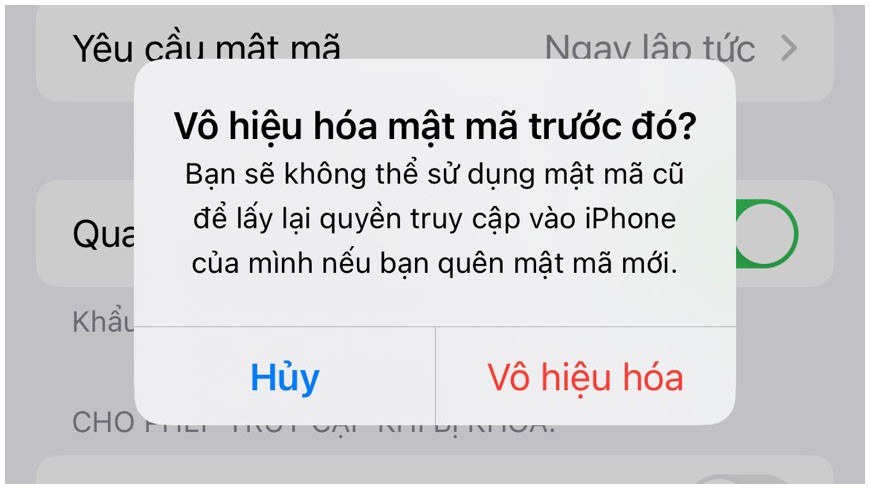
iOS 17 đã giới thiệu nhiều tính năng bảo mật như chế độ duyệt web riêng tư tốt hơn cho Safari, ngăn theo dõi nâng cao và lấy dấu vân tay trái phép, và hơn hết là tính năng Expire Previous Passcode Now.
Tính năng mới này nhằm mục đích cải thiện bảo mật đồng thời đảm bảo rằng bạn không phải đặt lại iPhone của mình, ít nhất là trong ba ngày đầu tiên sau khi bạn đặt mật khẩu mới và cuối cùng lại quên nó. Vì vậy, nếu bạn đang tự hỏi tùy chọn mới này trên iPhone của mình là gì và cách bạn có thể sử dụng nó, thì TekZone.vn có hướng dẫn hoàn hảo dành cho bạn. Bắt đầu nào.
“Vô hiệu hóa mật khẩu trước đó ngay” trên iPhone chạy iOS 17 là gì?
Bạn đã bao giờ gặp phải tình huống thay đổi mật khẩu iPhone của mình để duy trì bảo mật nhưng cuối cùng lại quên nó vào ngày hôm sau hoặc ngày hôm sau chưa? Mặc dù tôi không tự hào về điều đó, nhưng điều này đã xảy ra với tôi khiến tôi phải xóa iPhone của mình và mất một số dữ liệu quý giá trong quá trình này. Rất may với iOS 17, Apple hiện cho phép bạn sử dụng mật mã cũ để mở khóa iPhone của mình trong tối đa 72 giờ sau khi bạn đặt mật mã mới.
Điều này giúp bạn nhớ mật khẩu mới của mình hoặc trong trường hợp xấu nhất, hãy sử dụng mật khẩu cũ để mở khóa thiết bị mà không phải đặt lại thiết bị. Tuy nhiên, điều này cũng ảnh hưởng đến tính bảo mật của điện thoại nếu bạn thay đổi mật khẩu để ngăn người nào đó biết mật khẩu cũ truy cập. Đây là lúc “Vô hiệu hóa mật khẩu trước đó ngay” xuất hiện. Tùy chọn mới này cho phép bạn hết hạn mật khẩu cũ trước 72 giờ mặc định, điều này sẽ giúp tăng cường bảo mật thiết bị nếu bạn ở trong tình huống tương tự.
Bạn có thể sử dụng phần bên dưới để hết hạn mật khẩu cũ của mình nếu bạn gặp trường hợp tương tự.
Cách sử dụng “Vô hiệu hóa mật khẩu trước đó ngay” trên iPhone
Đây là cách bạn có thể hết hạn mật khẩu cũ của mình sau khi bạn đã đặt mật khẩu mới trên iOS 17+ trên iPhone của mình. Xin lưu ý rằng tính năng này chỉ khả dụng trên iOS 17 và bạn sẽ cần cập nhật thiết bị của mình trong trường hợp bạn đang chạy phiên bản iOS cũ hơn để sử dụng tính năng này. Ngoài ra, tùy chọn này sẽ không khả dụng nếu bạn chưa thay đổi mật khẩu của mình trong 72 giờ qua. Vì vậy, nếu bạn chỉ muốn kiểm tra tính năng này, TekZone.vn khuyên bạn nên thay đổi mật mã của mình trước khi tiếp tục với hướng dẫn bên dưới. Bắt đầu nào.
Mở ứng dụng Cài đặt và nhấn vào Face ID & Passcode .
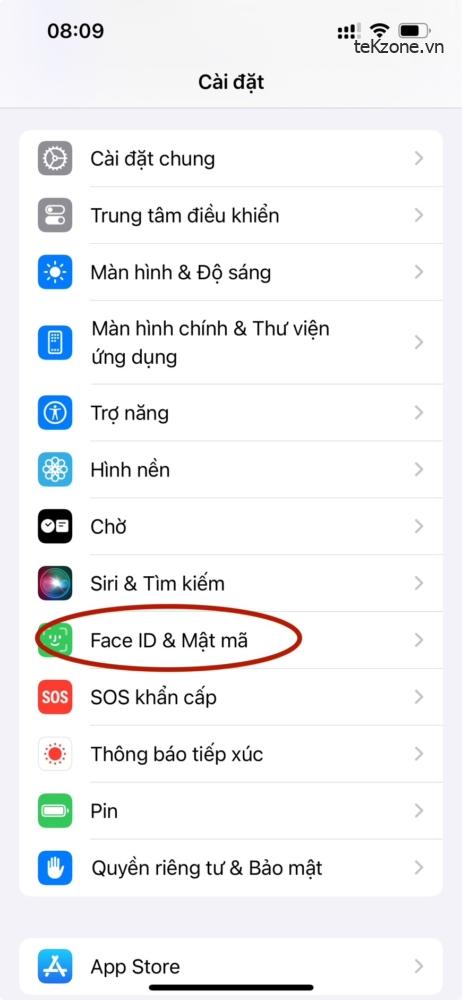
Cuộn xuống và nhấn vào Vô hiệu hóa mật mã trước đó ngay bây giờ .
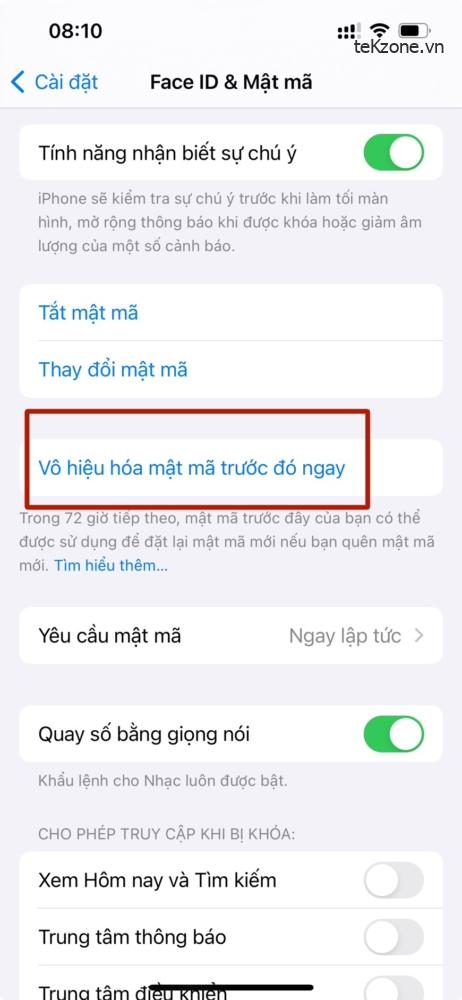
Nhấn Vô hiệu hóa để xác nhận lựa chọn.
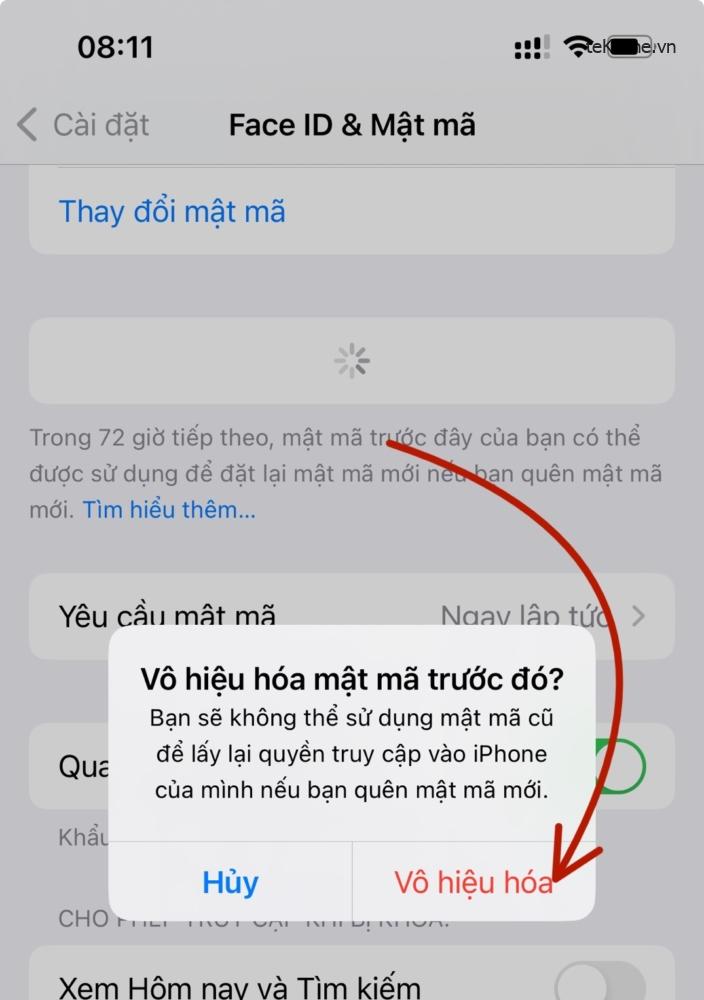
Mật khẩu cũ sẽ hết hạn và không còn sử dụng được nữa. Điều tương tự bây giờ sẽ được biểu thị bằng tùy chọn chuyển sang màu xám cho cùng.
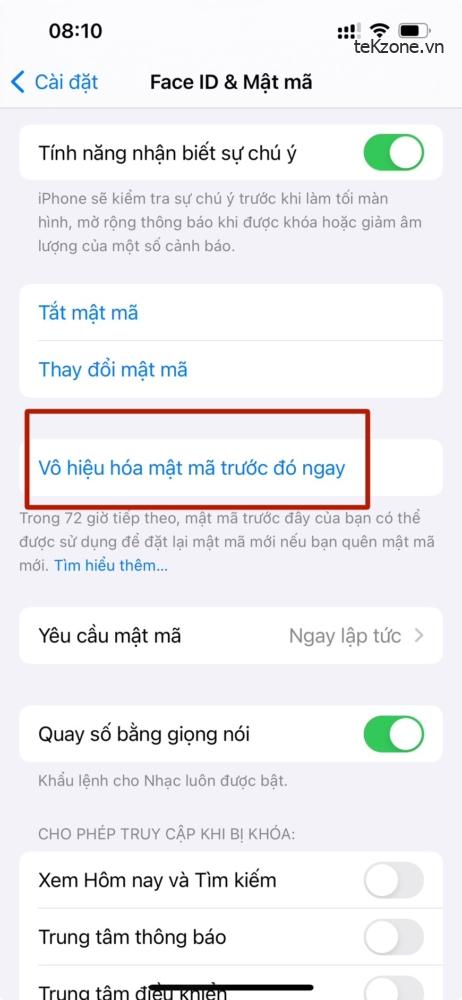
Và đó là cách bạn có thể sử dụng tùy chọn “Vô hiệu hóa mật khẩu trước đó ngay bây giờ” trên iPhone chạy iOS 17.
TekZone.vn hy vọng bài đăng này đã giúp bạn tìm hiểu thêm về “Vô hiệu hóa mật khẩu trước đó ngay” và cách bạn có thể sử dụng nó trên iPhone của mình. Nếu bạn có thêm bất kỳ câu hỏi nào, vui lòng liên hệ với chúng tôi bằng cách sử dụng phần bình luận bên dưới.




